طريقه تركيب قوالب بلوجر Blogger
صفحة 1 من اصل 1 • شاطر
- محمد مانو

- عدد المساهمات : 44
نقاط : 88
تقييم العضو : 0
تاريخ الميلاد : 16/08/1988
العمـر : 36
تركيب القالب:
اولا" يجب عليك اختيار وتحميل القالب المناسب تحميل قوالب بلوجر معربة .
لابد الا نستعجل في طلب الاشنراك في جوجل ادسنس الا بعد ان تكون المدونة مميزة وفريدة وبها اكثر من 30 موضوع ، حتي يتم قبول المدونة بمجرد ارسال الطلب.
1- حمل القالب الذي تود تنصيبه إن كان مضغوطا فكه بأحد برامج الضغط ك Winrar أو 7Zip ، و ستجد فيه أهم ملف و هو ملف xml و قد تحصل فيه كذلك مجلد الصور لاستعمالها و إعادة رفعها في حال موت روابطها. و في بعض الحالات تجد ملفات جافاسكريبت و ينطبق عليها نفس ما ينطبق على الصور .
2- أدخل إلى لوحة تحكم مدونتك عبر بلوجر و اضغط على قائمة " التخطيط " كما بالصورة الآتية:
3- تأتي الآن أهم خطوة في العملية. فبعد تنصيب أي قالب جديد يتم حذف بعض الإضافات القائمة الجانبية، و تبقى أهم الإضافات التي قد تحذف هي تلك التي تضم أكوادا و نصوصا كمربعات Html/Javascript و مربعات النصوص و أدسنس. أما البقية فهي متاحة من خلال قائمة " أضف أداة " و يمكن استرجاعها بسهولة تامة كإضافة التسميات و الأرشيف و التغذية ، و هنا وجب أخذ نسخة احتياطية للإضافات الأولى، و نقوم بذلك عبر الضغط على كلمة " تحرير " الموجودة بجانب كل مربع و ننسخ الكود الموجود بها إلى ملف نصي عبر برنامج Notepad مثلا و نسجله باسم الإضافه، و ينصح هنا بتخصيص ملف نصي لكل مربع حتى لا تختلط الأكواد، و بعد تنصيب القالب نخصص بعض الدقائق لاسترجاع هذه الإضافات عبر إعادة لصق أكوادها.

4 - ثم نضغط على " قالب " من القائمة الجانبية ، كما بالصورة الآتية:

5- كذلك قبل رفع القالب الجديد نأخذ نسخة احتياطية ( عبر تحميلها ) للقالب القديم لاستعادته في حال عدم الرضى على الجديد و يتم ذلك عبر الضغط على " نسخ احتياطي/ استعادة " موجودة فى اعلى الصفحة ع اليسار .

6- الآن نرفع ملف xml ( الذي تحدثنا عنه في المرحلة الأولى ) الخاص بالقالب الجديد بضغط زر " اختيار ملف " و تحديد مكان الملف على الحاسوب ثم نضغط زر " تحميل " لبدء الرفع . كما بالصورة الآتية:

7- بعد الرفع تظهر رسالة و قد لا تظهر بعض الأحيان تخبرنا أنه يتوجب علينا حذف بعض الإضافات للاستمرار في حفظ القالب الجديد ، و هنا لن نخسر أضفاتنا لأننا قمنا بحفظها سابقا في المرحلة 3 و نتابع بضغط زر " حذف الأدوات "
8- هنيئا ..! القالب صار جاهزا و لم يبق سوى إعادة لصق الإضافات المحفوظة في الملفات النصية ... من خلال قائمة " التخطيط " نضغط " إضافة أداة " و نلصق الأكواد المحفوظة ثم نحفظ التعديلات . و في حال لاحظت أن إحدى صور القالب لا تظهر فاعلم أن رابطها معطوب و يجب إعادة رفعها من مجلد الصور المرفق بالقالب و استبدال رابطها بالرابط الجديد من خلال قائمة " تحرير html " و ضغط زر " حفظ القالب " و بهذا نكون قد أنهينا المهمة بنجاح دون أية خسائر.
و الى هنا تم بحمد الله انتهى الشرح، اتمنى ان يكون استفاد الجميع منه , والى درس اخر ان شاء الله’’
- KhoDaRy


- عدد المساهمات : 78
نقاط : 78
تقييم العضو : 0
تاريخ الميلاد : 08/07/1997
العمـر : 27
موضوع رائع بوركت




مواضيع مماثلة
» [Blogger] تغيير لون Selection في بلوجر
» [Blogger] ارشفة بلوجر اجعل ارشفتك صاروخ
» [Blogger] طريقة تقوية أرشفة مدونات بلوجر 2015
» [Blogger] طريقة اضافت وسم meta لمدونات بلوجر لزيادت الزوارمدونتك من محركات البحث
» [Blogger] كود الميتا تاج الذى يضع مدونتك فى صدارة محركات البحث فى عام 2013 ويدعم السيو seo لمدونتك على بلوجر
» [Blogger] ارشفة بلوجر اجعل ارشفتك صاروخ
» [Blogger] طريقة تقوية أرشفة مدونات بلوجر 2015
» [Blogger] طريقة اضافت وسم meta لمدونات بلوجر لزيادت الزوارمدونتك من محركات البحث
» [Blogger] كود الميتا تاج الذى يضع مدونتك فى صدارة محركات البحث فى عام 2013 ويدعم السيو seo لمدونتك على بلوجر
للمشاركة انت بحاجه الى تسجيل الدخول او التسجيل
يجب ان تعرف نفسك بتسجيل الدخول او بالاشتراك معنا للمشاركة
صفحة 1 من اصل 1
صلاحيات هذا المنتدى:
لاتستطيع الرد على المواضيع في هذا المنتدى
 الرئيسية
الرئيسية





